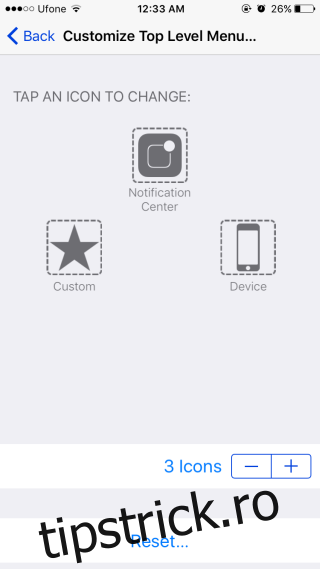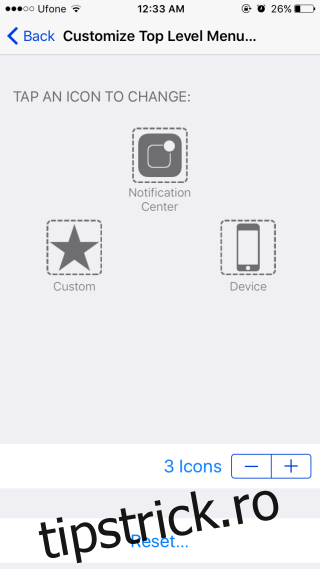iOS are de multă vreme o funcție numită „AssistiveTouch” ca parte a suportului pentru accesibilitate. Utilizatorii iPhone care au avut vreodată un buton Acasă defect s-au bazat adesea pe caracteristica AssistiveTouch pentru a-și folosi dispozitivul până când acesta a putut fi remediat. De la includerea sa în iOS, butoanele AssistiveTouch au fost personalizabile. În iOS 9 și 10, meniul de personalizare este semnificativ diferit față de versiunile mai vechi. Iată cum puteți personaliza butoanele AssistiveTouch în iOS.
Puteți activa AssistiveTouch din aplicația Setări. Accesați General>Accesibilitate și activați-l. Odată activat, ecranul AssistiveTouch are opțiunea „Personalizați meniul de nivel superior”. Aici puteți personaliza cele șase butoane care apar atunci când atingeți butonul AssistiveTouch de pe ecran.
Cuprins
Eliminarea unui buton
Meniul principal AssistiveTouch poate avea doar șase butoane. Dacă unul dintre butoane este pentru o funcție pe care nu o utilizați des, îl puteți elimina. Pentru a face acest lucru, deschideți ecranul de personalizare pentru AssistiveTouch și atingeți butonul minus din partea de jos. Aceasta va elimina butonul „Centrul de notificări”. Butoanele sunt apoi îndepărtate în sensul acelor de ceasornic cu fiecare apăsare pe butonul minus.
Adăugarea unui buton
Pentru a adăuga un buton, atingeți butonul plus de pe ecranul de personalizare. Când adăugați un buton, puteți alege ce funcție va îndeplini dintr-o listă de funcții acceptate. Selectați funcția pentru care doriți să adăugați butonul și atingeți „Terminat” în dreapta sus.
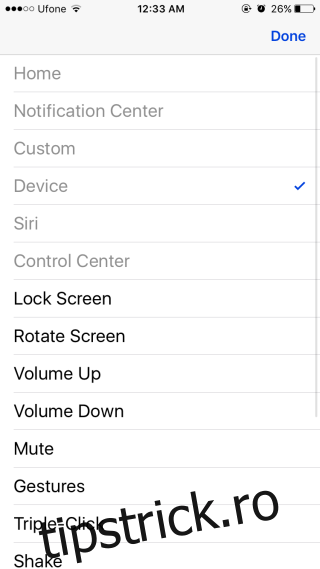
Schimbarea unui buton
Nu trebuie neapărat să eliminați un buton pentru a-l înlocui cu unul nou. Puteți edita un buton astfel încât să fie înlocuit cu unul diferit. Pentru a face acest lucru, atingeți butonul pe care doriți să îl înlocuiți pe ecranul de personalizare. Va apărea o listă cu toate funcțiile acceptate. Selectați pentru ce funcție doriți să o schimbați pe cea veche și atingeți „Terminat”.
Un mic pont
După cum am menționat mai devreme, majoritatea utilizatorilor se familiarizează cu AssistiveTouch atunci când butonul de pornire nu mai funcționează. Nu prea au nevoie de niciunul dintre celelalte butoane care apar atunci când atingeți butonul AssistiveTouch. Dacă doriți ca butonul AssistiveTouch să execute doar funcția butonului Acasă atunci când îl atingeți, eliminați toate celelalte butoane din meniu așa cum este descris mai sus. Păstrați butonul Acasă și când atingeți butonul AssisitveTouch, acesta va executa funcția butonului Acasă fără a vă afișa un meniu cu alte butoane.